Met deze bijdrag eindigt helaas de vrijdagserie met de berichten over de BERNINA borduursoftware V6. Tatjana Hobrlant heeft ons de afgelopen weken uitvoerig uitleg gegeven over de verschillende functies en mogelijkheden van deze software. Hartelijk bedankt Tatjana! – ik neem aan dat ik nu voor iedereen spreek die deze berichten heeft gelezen.
Het thema van vandaag zijn de Fill Stitches. Het digitaliseren hiervan heeft Tatjana al eerder uitgelegd. Vandaag hier een overzicht waarin u alle Fill Stitches samengevat kunt bekijken.
Als voorbeeld hebben we een mandala gedigitaliseerd. Aan de hand van de grote gevulde cirkel worden de verschillende soorten Fill Stitches getoond.
De Stipple Run herinnert ons aan quiltsteken en eigenlijk is het ook niets anders.
Als u rechts in het oppervlak klikt, verschijnen de Object Properties. Hier kunnen alle mogelijke wijzigingen worden gemaakt.
Interessant zijn de Stipple Values.
Kijk eens wat er gebeurt, als we de Loop Spacing van 6 naar 3 veranderen.
Het worden meer kronkels, die veel dichter bij elkaar liggen.
Als we de Inset Step veranderen, bijv. van 1 naar 5, ziet u precies wat er gebeurt. De kronkels beginnen verder van de rand af.
Hetzelfde kan ook met de Stipple Stemstitch en de Stipple Backstitch worden uitgeprobeerd, deze onderscheiden zich eigenlijk alleen in de steeksoort van de contour.
De contoursteken hebben we vorige week uitvoerig behandeld.
Laten we de kruissteek eens nader bekijken.
Hierbij zijn er 14 stitches per inch gebruikt.
Als we het aantal kruisjes reduceren…
…liggen ze verder uit elkaar.
U heeft ook nog de mogelijkheid het aantal garens van 2 of 6, alsmede de kruisjes van een Upright Cross in een Full Cross te veranderen.
Dan kunnen we nu de Pattern Fill behandelen.
Net als bij Pattern Outline zijn er talrijke prachtige motieven.
In de Object Properties kunt u zoals gewoonlijk de afzonderlijke subcategorieën met de motieven kiezen.
Wij nemen in de subcategorie “Embellishment” voor motief nr. 605.
U kunt hier nu de steeklengte, afstand en hoek veranderen.
Klik nu eens op “Layout”.
U ziet nu een soort “schaduwvenster” naast uw motief. 3 van de deelmotieven zijn blauw, de rest is geel. De blauwe motieven kunt u met de muis pakken en slepen.
Op deze manier verandert u direct het motief, zonder het invoeren van andere waardes.
Ziet u? Is dat niet fantastisch? U kunt de afzonderlijke motieven niet alleen verschuiven, maar ook op schaal brengen en per motief in grootte veranderen.
De volgende vulsteek is Lacework.
In principe moet u deze net als de andere vulsteken “behandelen”, de keuze is kleiner, maar er zijn nu een keer niet zo veel mogelijkheden om een netwerk te maken.
Wij hebben het middelste motief gekozen.
Door het verschuiven van de motiefdelen in “Layout” kunnen we weer een heel individueel ruitvormig motief maken.
Zo ontstaan van oorspronkelijk 5 mogelijkheden uiteindelijk weer veel meer mogelijkheden.
De volgende steeksoorten moeten in principe allemaal op dezelfde wijze worden “behandeld”.
Ze onderscheiden zich in vorm en steeksoort, de wijzigingen worden echter net als bij de andere voorheen beschreven steken gemaakt.
Een Satin Stitch als vulsteek in deze grootte te kiezen is eigenlijk niet logisch. De verbindingssteken zijn te lang en het borduurwerk ziet er al gauw niet meer mooi uit.
Satin Stitches en Fill Stitches moet u vooral voor kleine oppervlakten kiezen. De steeklengte mag max. 6 mm zijn.
We werpen nog een blik op de Ripple Stitch.
Door een klik op de Object Properties kunt u de steekafstand, dus de afstand tussen de lange spiralen veranderen.
Als u Reshape Object kiest, kunt u het middelpunt door klikken en slepen wijzigen.
Wij hopen, dat u de online lessen van Tatjana Hobrlant heeft gevolgd en voor uw projecten kunt gebruiken! Veel plezier!
 BERNINA Corporate Blog –
BERNINA Corporate Blog –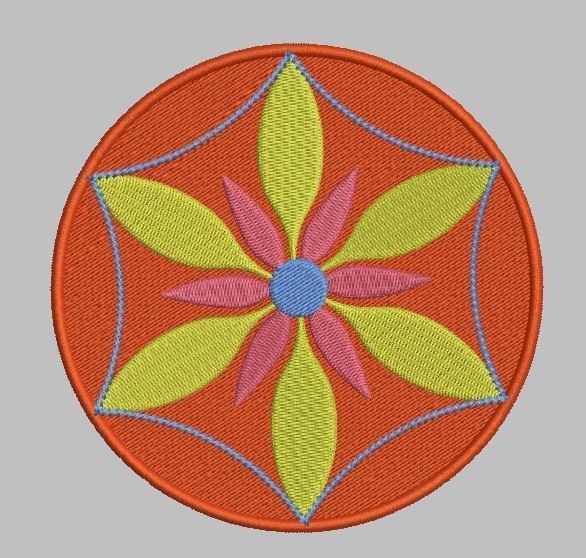
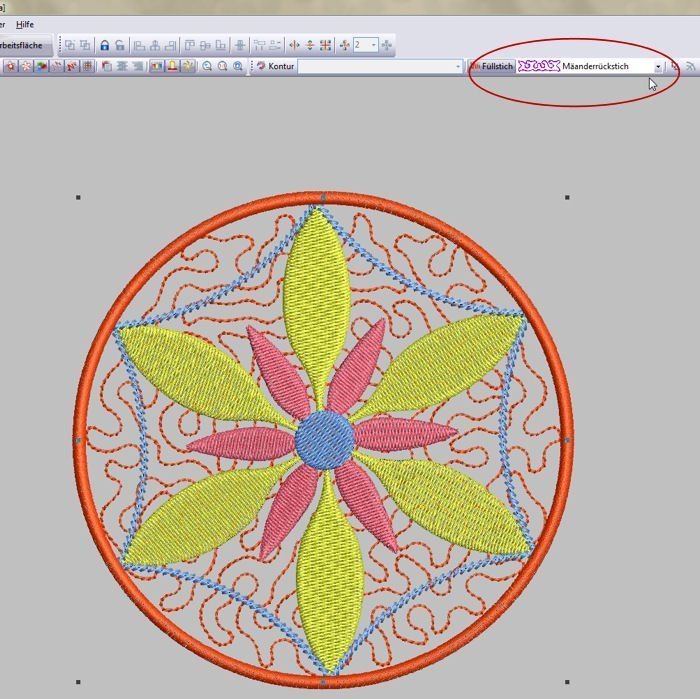
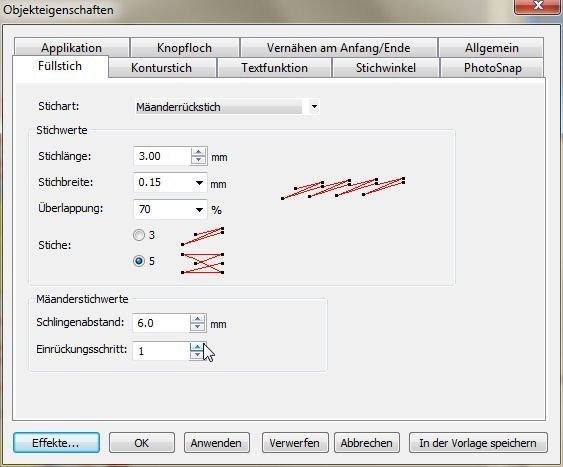
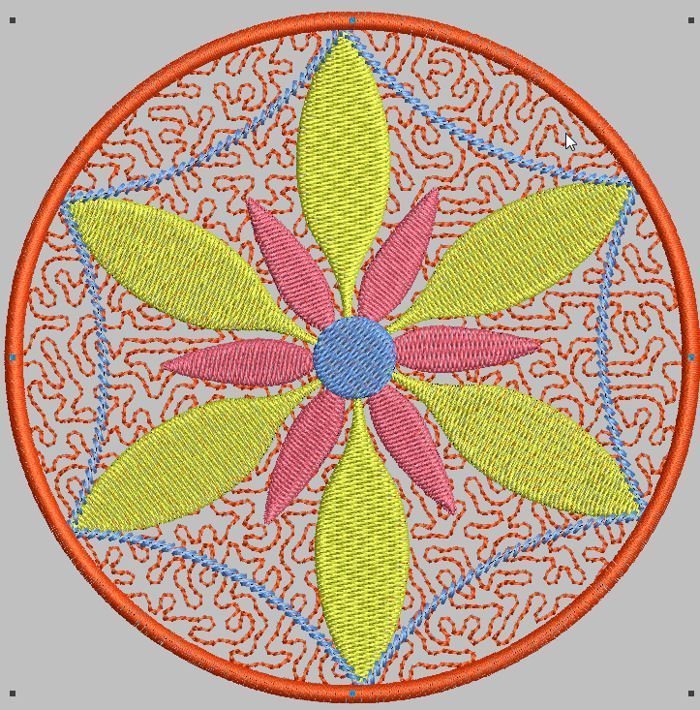
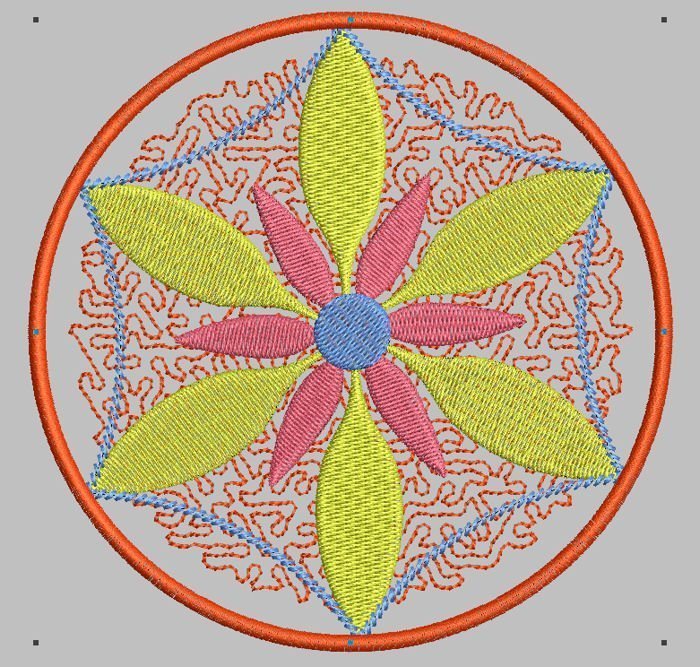
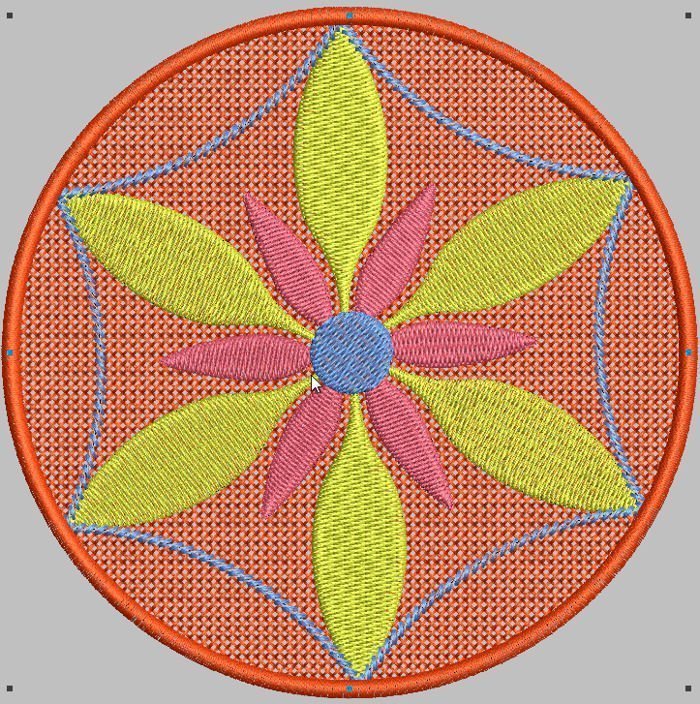
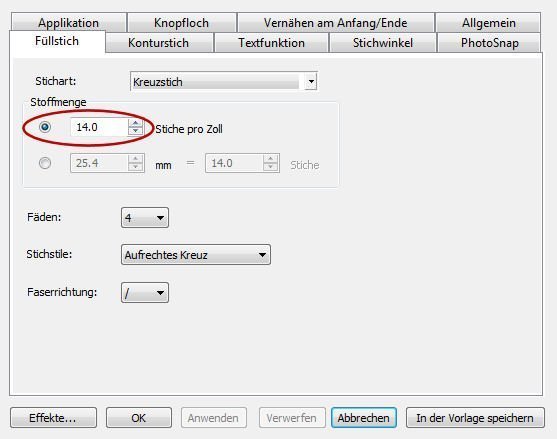

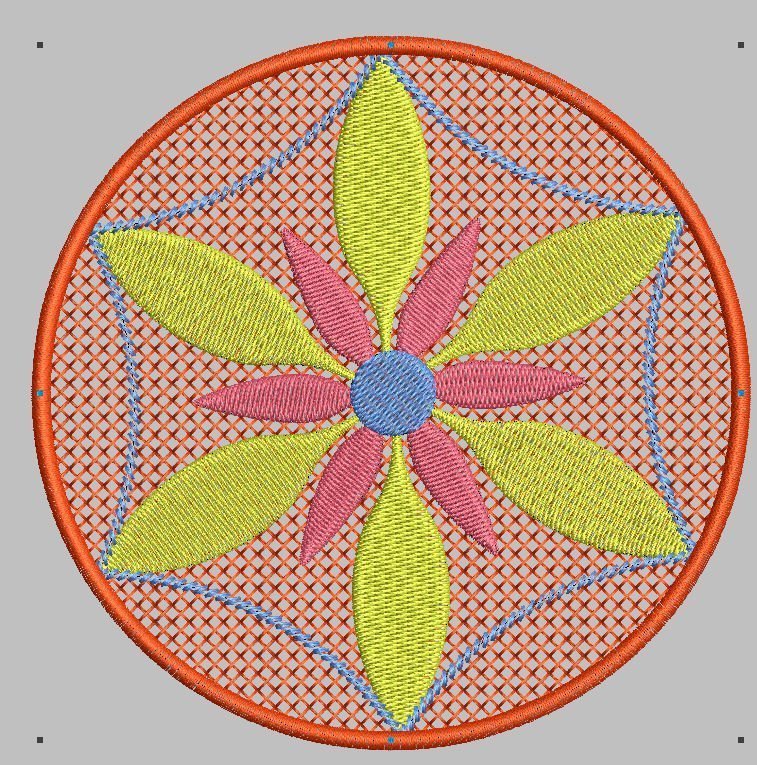

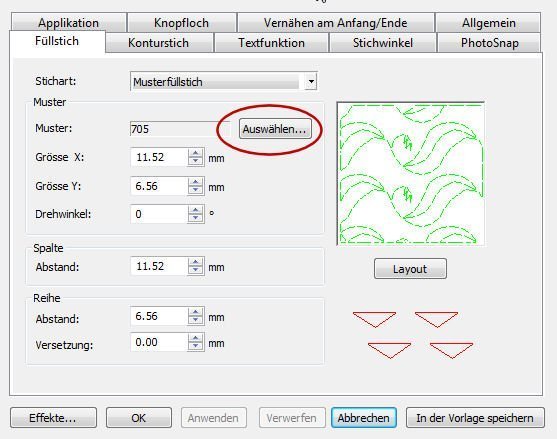
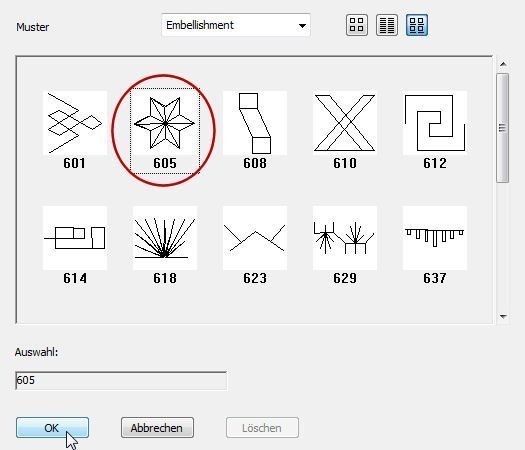

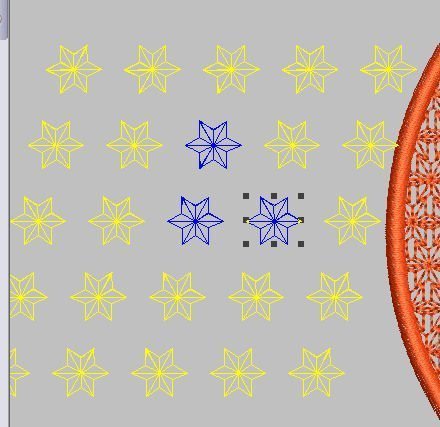
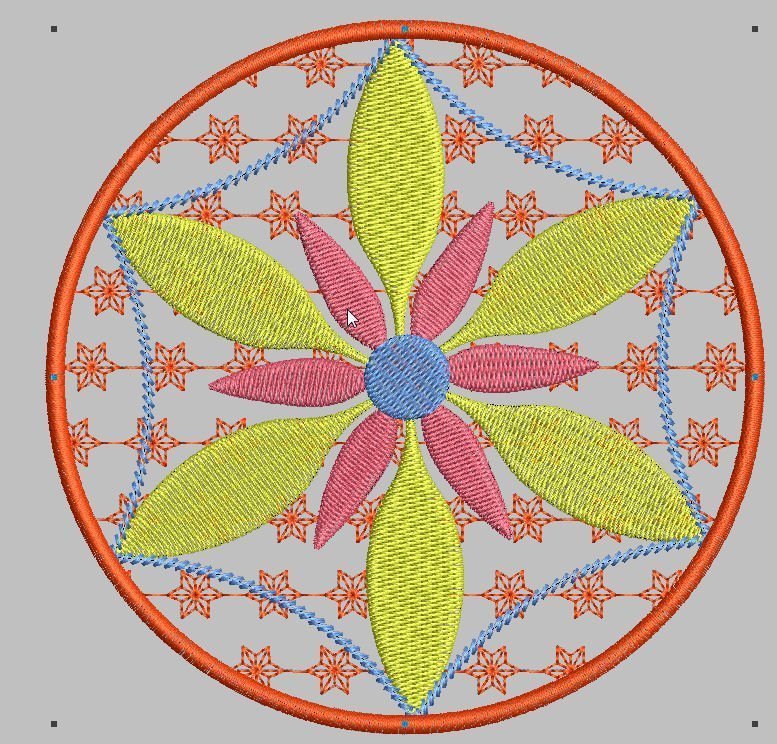
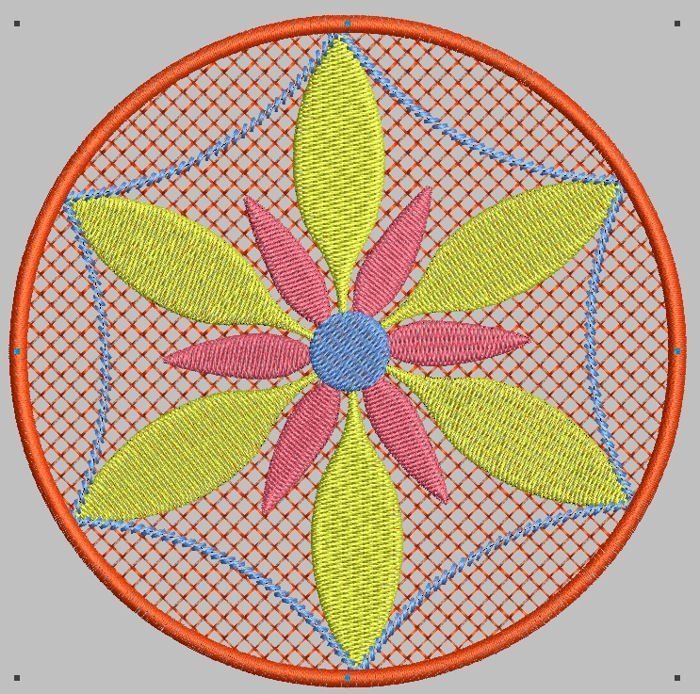
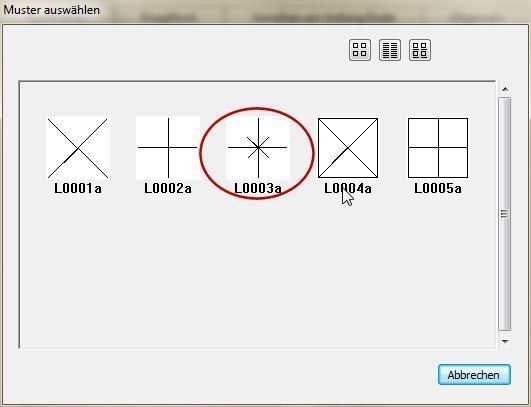
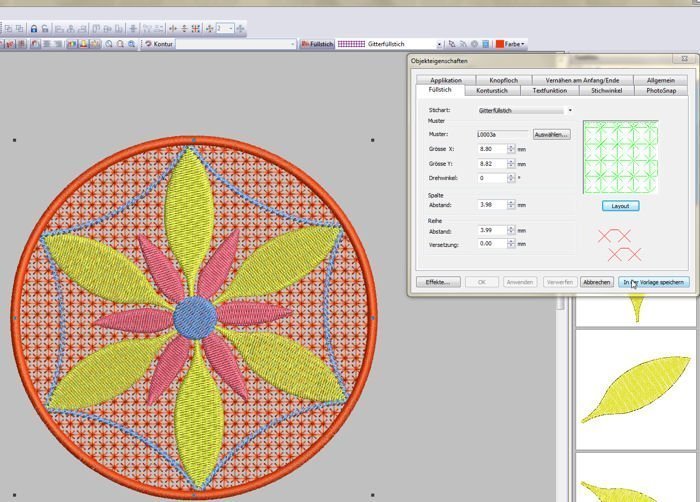
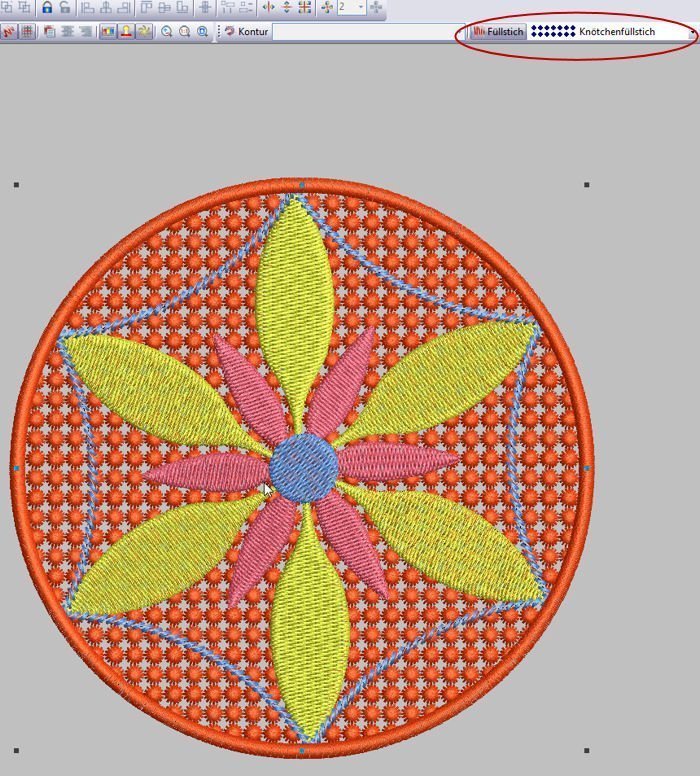
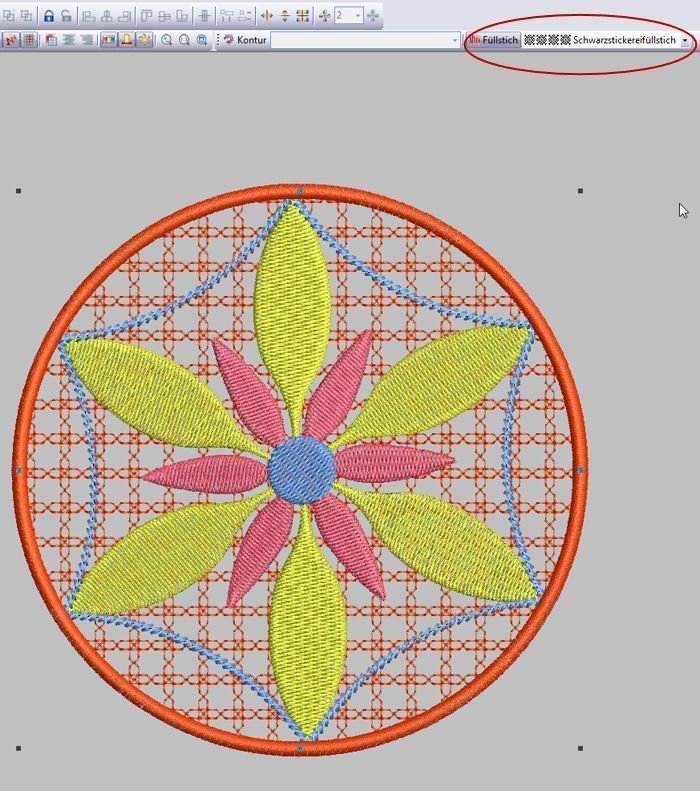
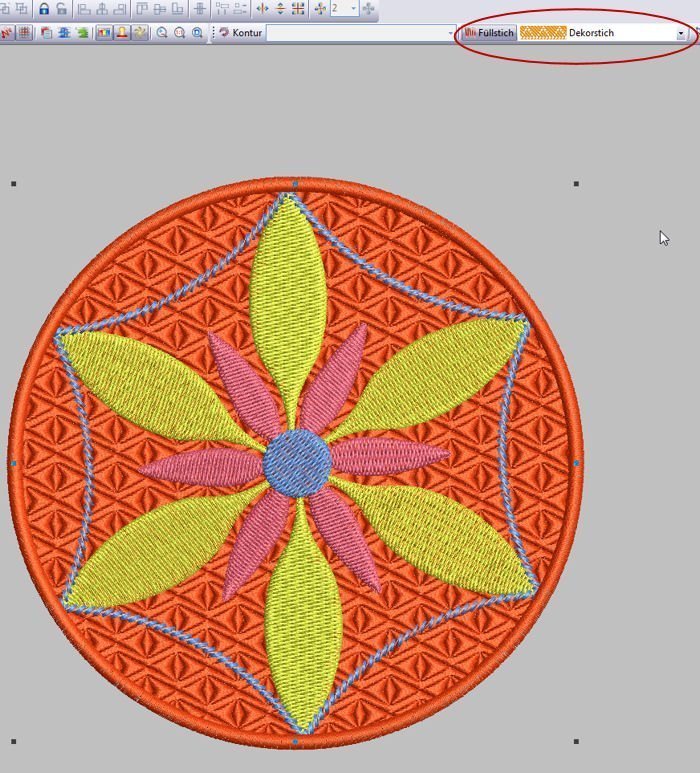
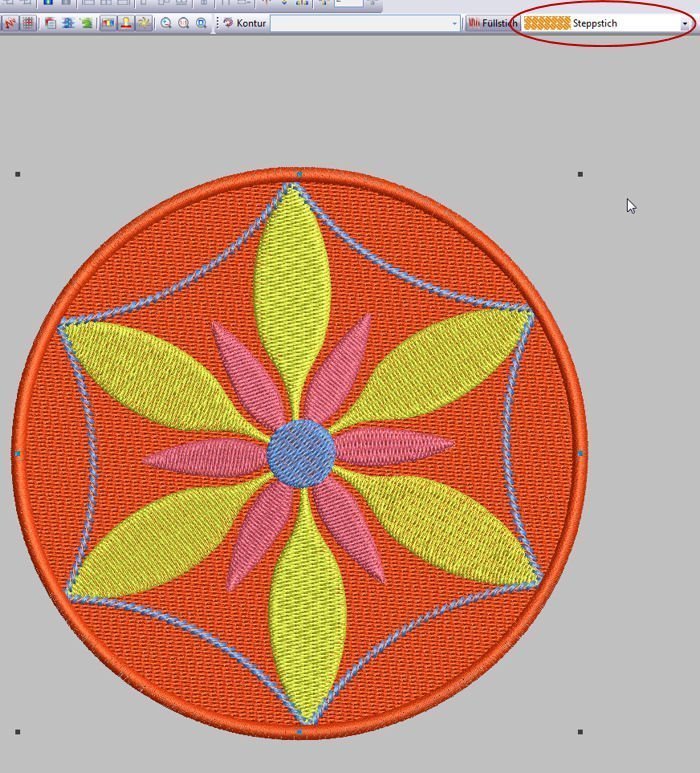

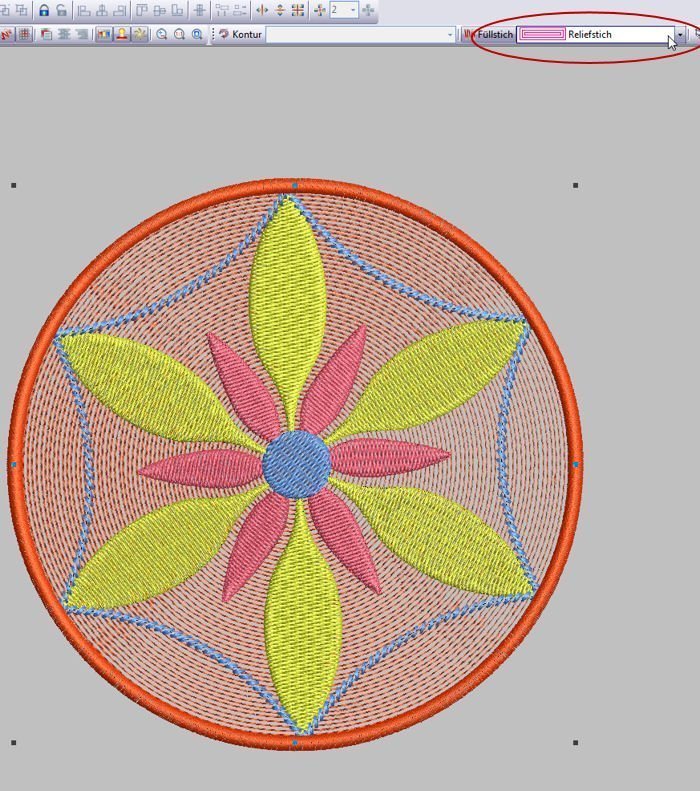
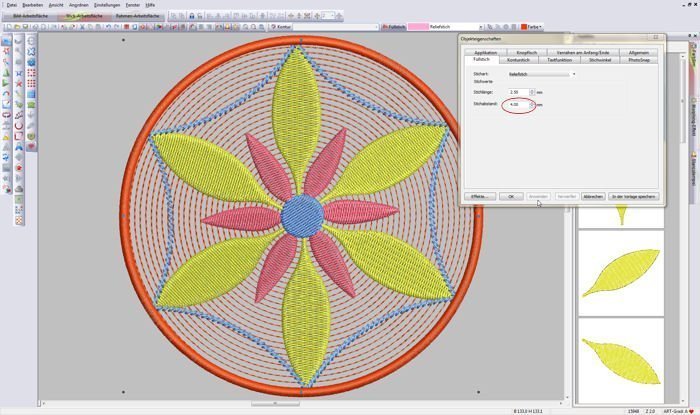
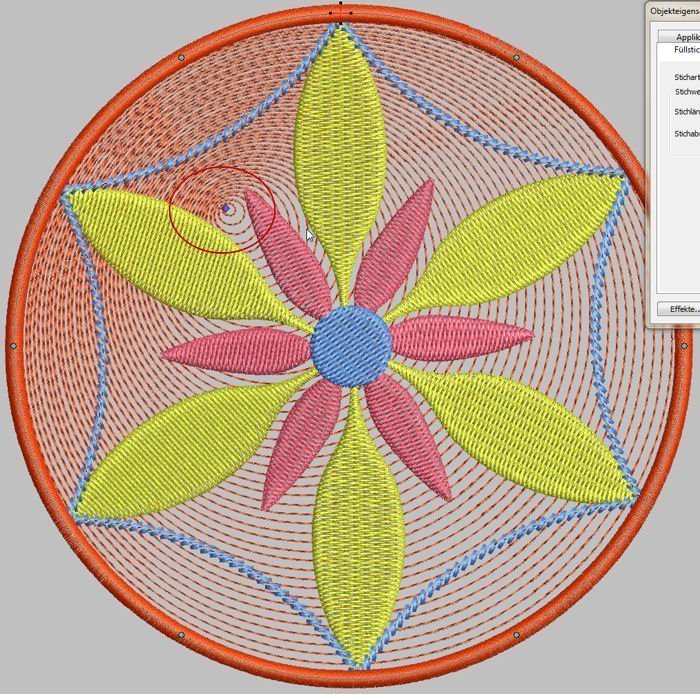




0 reacties